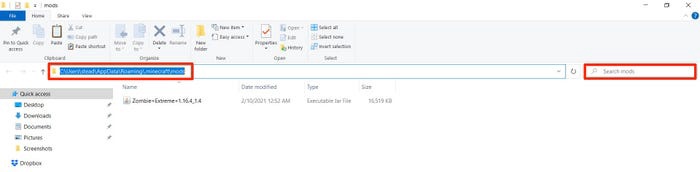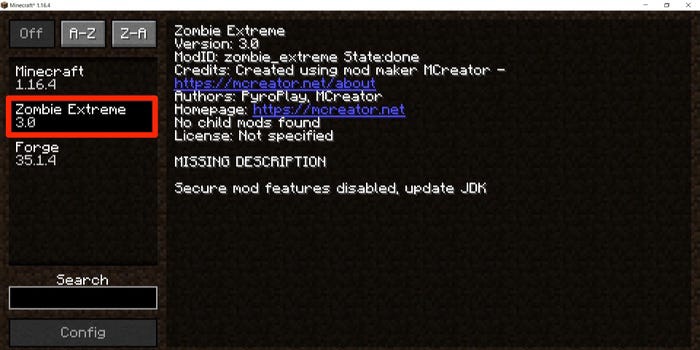Hur man installerar Minecraft Forge och laddar ner mods
Minecraft är känt för antalet mods det har och hur lätta de är att installera. Dessa mods kan vara användbara, till exempel för att skapa ett nytt objekt.
Eller lägg till roliga teman i spelet, som nya spellägen. För att installera dessa mods måste du använda ett gratis plugin som heter Minecraft Forge. Detta gör att du kan anpassa Minecraft: Java Edition med mods.
snabbt tipsObs: Minecraft Forge kan inte användas för att lägga till mods till Minecraft: Bedrock Edition. Du måste spela "Java"-versionen.
Så här installerar du Minecraft Forge och använder den för att installera mods.
Hur man laddar ner Minecraft Forge
1. Gå till Minecraft Forge-nedladdningssidan.
snabbt tips: Minecraft Forge kräver Java, så installera det innan du startar nedladdningen.
2. Du kommer att se två nedladdningslänkar: den senaste versionen och den rekommenderade versionen. Välj den rekommenderade eftersom den har färre fel. Använd diagrammet i Minecraft-versionen till vänster för att säkerställa att du laddar ner en version av Forge som matchar din nuvarande version av Minecraft och eventuella installerade moddar.

Gå till den rekommenderade nedladdningen för att undvika eventuella krascher i den senaste versionen.
3. Efter att ha klickat på installationslänken kommer du att se en annons. Vänta några sekunder och klicka sedan på Hoppa över i det övre högra hörnet. När du har tryckt på den startar nedladdningen.
Klicka på Hoppa över om du ser en nedladdningsskärm med annonser när Minecraft Forge laddas.
4. Öppna Forge-installationsprogrammet och ge appen nödvändig åtkomst och sekretessbehörighet när du uppmanas att göra det. Om du använder en Mac kan du behöva gå till din dators säkerhets- och sekretessinställningar för att ge appen behörighet att öppna.
5. I fönstret som visas, välj Installera klient och klicka på OK.
Klicka på OK efter att ha accepterat klientinstallationen.
6. Forge kommer att ansluta till Internet och ladda ner all din data. Efter detta visas ett popup-meddelande som säger att Minecraft Forge har installerats framgångsrikt. Klicka på OK för att fortsätta.
Forge och dess versionsnummer som visas i Minecraft Launcher efter installationen.
7. Öppna Minecraft Launcher.
8. Öppna rullgardinsmenyn bredvid Play, som låter dig välja den version av Minecraft du vill öppna.
9. Klicka på och välj Smide i alternativen som visas.
Klicka på Forge-ikonen i det nedre vänstra hörnet av startprogrammet.
10. Klicka nu på knappen Spela.
Snabbtips: Ett popup-meddelande kan visas som ber dig att acceptera att den här versionen har ändrats och kanske inte är kompatibel med spelarens senaste säkerhetsfunktioner. Detta är en standardsituation och du bör godkänna den.
11. Efter att ha laddat spelet, kontrollera om alternativet Mods visas. Det betyder att du framgångsrikt har installerat Minecraft Forge.
Klicka på Mods för att öppna Mods-menyn.
Hur man lägger till en mod till minecraft
Forge kommer inte med inbyggda mods, så du måste söka efter dem själv. Du kan hitta alla typer av mods för Minecraft via Google och sajter som minecraftmods.
Det finns tusentals mods för spelet «Minecraft», och nya läggs till varje dag. minecraftmods.
När du har hittat en, spara filen i din Forge mods-mapp.
-
- Adressen på din dator kommer att vara C:NUsers.[ваше имя пользователя]AppDataRoaming.minecraft.mods
-
- På en Mac kommer det att vara: [имя вашего компьютера] > Macintosh HD > Användare > [ваше имя пользователя] > Bibliotek > Programsupport > minecraft > mods
Istället för [ваше имя пользователя] anger du namnet på kontot du använder på din dator.
Du kan hitta "Mods" om du har problem med att hitta Minecraft Mods-mappen.
Du kan sedan kontrollera att modden är aktiverad genom att gå till fliken "Mods" i Minecrafts huvudmeny (se ovan), och sedan se till att modden är listad i den vänstra kolumnen under versionen av Minecraft du kör. .
Zombie Extreme-moden erbjuder dig "Minecraft" men med mycket kraftfulla zombies.
För mer information om att installera mods, samt en guide om hur man installerar resurs-/texturpaket (en annan typ av mod), se vår artikel "Hur man installerar Minecraft-moddar och resurspaket för att helt förändra ditt spel".
snabbt tipsSom med alla installationer kan du behöva starta om datorn innan modändringarna träder i kraft.